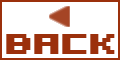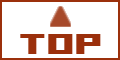■ミキシング部■ - [3] WAVファイルへの書き出し
Render to WAV
ミキシングの最終行程の部分です。納得いくまでミキサーで各音のバランス調整が出来たら、それをWAVファイルに書き出しましょう。Renoiseでは書き出しの事を"Render"と呼びますが、"バウンス"と呼ぶ事もあるようですね。
普通は2MIXと呼ばれる1つのステレオWAVファイルにまとめて書き出しますが、Renoiseの場合、各Track毎に分けたWAVファイルを書き出す事も出来ます。別のオーディオ系ソフトでミキシング調整したい場合や、CPUが非力なパソコンを使っている場合に便利な機能です。
それと当然ですが、MIDI音源を使っている場合はRenderしても意味がありません。MIDI音源はRenoiseの外部で鳴っていますから、MIDI音源自体のOUTPUTを録音する必要があります。
ちなみにRender機能はデモ版では使えません。
書き出し設定画面
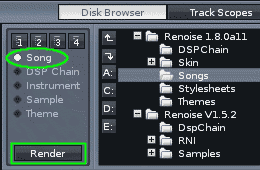
ディスク・ブラウザ画面(![]() )で『Song』を選んだ時だけ、左下に『Render』というアイコンが表示されます。ここをクリックするとRender設定画面が開きます。またシーケンス画面で右クリック・メニューの『Render Selection to WAV』を選んでも開く事が出来ます。
)で『Song』を選んだ時だけ、左下に『Render』というアイコンが表示されます。ここをクリックするとRender設定画面が開きます。またシーケンス画面で右クリック・メニューの『Render Selection to WAV』を選んでも開く事が出来ます。
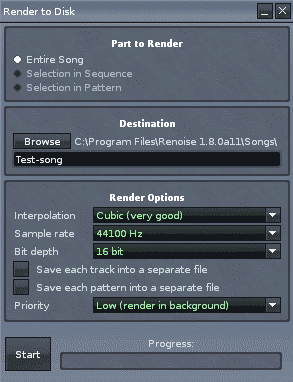
では各部分を見ていきましょう。
書き出す範囲指定
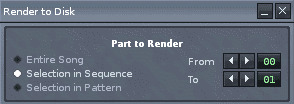
一番上の"Entire Song"は文字通り曲全体です。
真ん中の"Selection in Sequence"はシーケンス画面の範囲指定区間を書き出します。右側に『From』と『To』と書かれた数字が出るので、ここで「何番目から何番目まで」を指定します。注意が必要なのは、例えば00から04までと設定すると、00の始めから03の終わりまでが書き出されます。
一番下の"Selection in Pattern"は、パターン画面で範囲指定した部分を書き出します。
書き出し先の指定
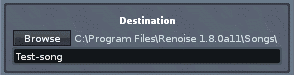
ここでWAVを書き出したいフォルダを指定します。『Browse』ボタンでディレクトリを辿れます。
書き出しオプション
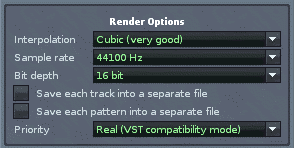
『Interpolation』・・・『Cubic(very good)』と『Arguru's Sinc(perfect)』があります。"Arguru's Sinc"の方がより完璧に近い補正をしてくれると思いますが、処理能力の低いパソコンでは相当な時間が掛かってしまいます。また"Arguru's Sinc"では、ごく稀に音がかなり変化してしまうサンプルがあるようです。"Cubic"でも十分な音質でしょう。
『Sample rate』・・・22050Hz・44100Hz・48000Hz・88200Hz・96000Hzの中から選べます。ただ、サンプルベースのVSTiの中には44100Hz以外のサンプルレートでは正しい音程が鳴らない(Renderすると音程が変化してしまう)ものがあるので注意してください。
『Bit depth』・・・16bit・24bit・32bit・32bit-floatから選べます。
『Save each track into a separate file』・・・各トラックを別々にWAV化したい場合に使います。別のオーディオ系ソフトでミキシングやマスタリングをしたい場合や、スタジオ・エンジニアさんに依頼する場合等に使うと良いでしょう。
『Save each pattern into a separate file』・・・各パターン毎のWAVファイルが別々に生成されます。
『Priority』・・・『Real (VST compatibility mode)』・『Low (render in background)』・『High (as fast as possible)』があります。もし、曲中にVSTを使っている場合は『Real』を使った方がいいそうです。『High』は出来るだけ早くRenderしたい時、『Low』はネットでも見ながらRenderが完了するのを待つような時に使うといいでしょう。